在电脑安装操作系统通常需要使用光盘,但随着科技的进步,现在可以使用U盘来安装操作系统。本文将详细介绍如何使用U盘来安装操作系统,以帮助那些没有光驱或者喜欢便捷的用户。
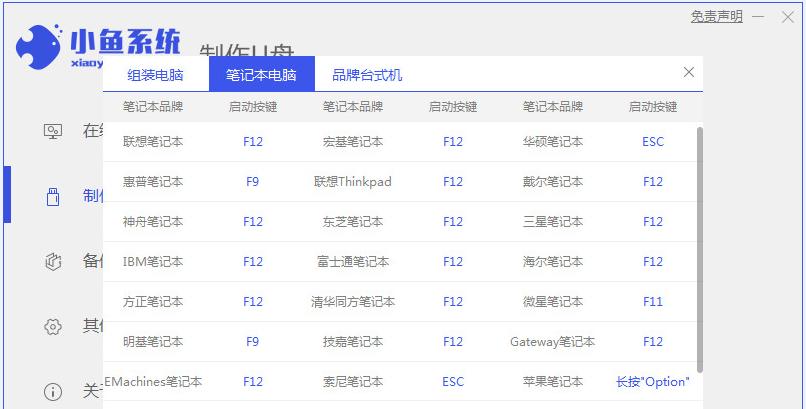
准备工作及注意事项
1.确认你有一个空白的U盘,容量最好大于4GB。
2.下载并准备好操作系统的镜像文件。
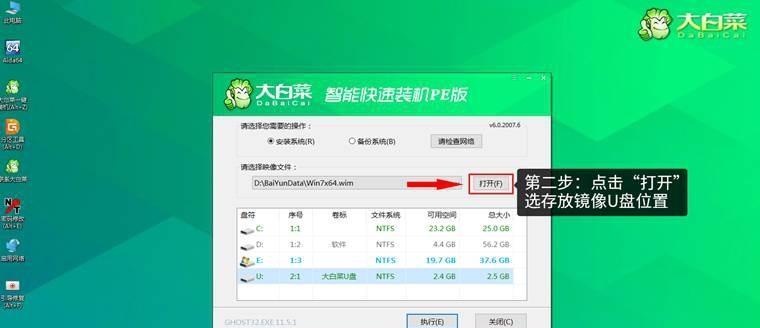
3.备份你的重要数据,因为安装系统会清空硬盘。
4.确保你的电脑支持从U盘启动,并设置为从U盘启动。
格式化U盘
1.插入U盘,打开“我的电脑”,找到U盘所在的磁盘。
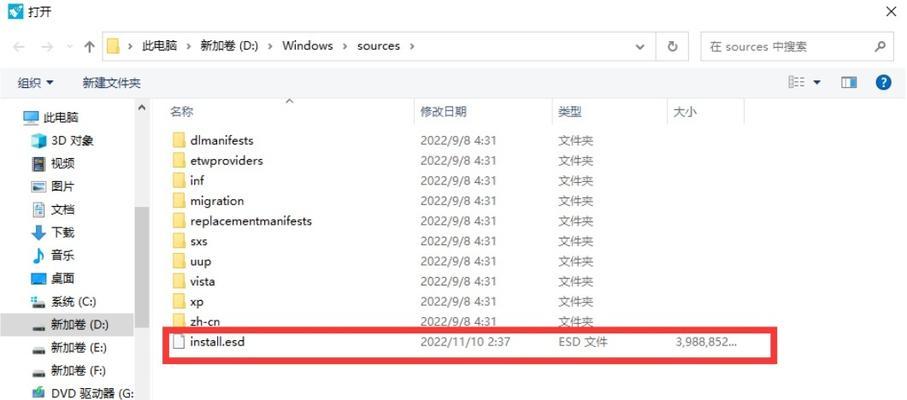
2.右击该磁盘,选择“格式化”选项。
3.在弹出的对话框中,选择文件系统为FAT32,并勾选“快速格式化”选项。
4.点击“开始”按钮开始格式化,等待完成。
制作启动盘
1.下载并安装一个U盘启动制作工具,如Rufus。
2.打开Rufus软件,选择正确的U盘和操作系统镜像文件。
3.点击“开始”按钮开始制作启动盘,等待制作完成。
设置电脑启动顺序
1.重启电脑,并按下启动时显示的快捷键(通常是F2或Delete键)进入BIOS设置。
2.在BIOS设置中,找到“启动顺序”或“BootOrder”选项。
3.将U盘移动到第一启动设备的位置,保存设置并退出BIOS。
开始安装系统
1.插入制作好的U盘启动盘,重启电脑。
2.电脑启动时会自动识别U盘,进入系统安装界面。
3.按照界面指引选择语言、时区、键盘布局等设置。
4.选择“新安装”选项,并按照提示进行分区和格式化硬盘。
5.选择安装路径和操作系统版本,等待系统安装完成。
完成安装及后续操作
1.系统安装完成后,重启电脑并进入新安装的操作系统。
2.根据个人需求进行系统设置和驱动安装。
3.还原之前备份的重要数据到新系统中。
4.更新系统补丁和安全软件以确保系统安全。
常见问题及解决方法
1.U盘制作启动盘失败:检查U盘是否正常,重新制作启动盘。
2.电脑无法从U盘启动:检查BIOS设置是否正确,确保U盘可用。
3.安装过程中出现错误提示:根据错误提示尝试解决方法或重新安装系统。
注意事项
1.操作过程中不要拔出U盘或关闭电脑。
2.确保选择正确的操作系统镜像文件,避免安装错误版本。
3.注意备份重要数据,以免数据丢失。
通过本文的教程,相信大家已经学会了如何使用U盘来装系统的方法。使用U盘安装系统不仅方便快捷,而且适用于没有光驱的电脑。希望本文对您有所帮助!




